Как создать или сделать форму Google (2023)
Инструмент Google Forms, разработанный компанией Google, представляет собой решение, предназначенное для компаний и частных лиц, которые хотят проводить онлайн-опросы для сбора информации. Это приложение позволяет создавать формы, а затем собирать данные для анализа. По сути, это приложение-форма, которое позволяет создавать опросы, онлайн-опросы, анкеты и викторины. В этой статье мы вместе узнаем, как создать новую форму Google.
Как создать форму Google в 2023 году
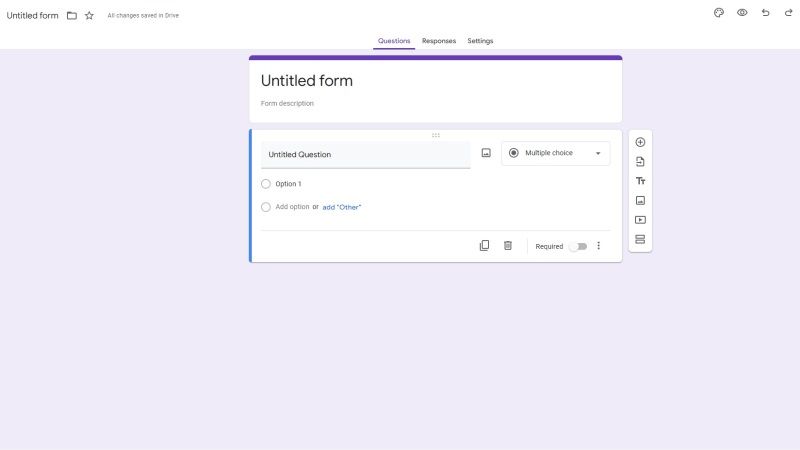
Вы хотите создать онлайн-форму? Нет ничего лучше, чем сам Google: Google Forms. Вы сможете использовать это онлайн-веб-приложение для легкого создания бесплатных форм. Благодаря этому вы сможете настраивать вопросы и изменять варианты выбора, а также просматривать ответы и статистику.
В онлайн-формах есть две большие программы, которые следуют друг за другом: Microsoft Forms и Google Forms. Google Forms бесплатен в пакете документов Google, который включает онлайн-обработку текста, презентации и электронные таблицы. Вот как создать форму Google, выполнив несколько простых шагов, описанных ниже.
Google Формы: как создать
- Для начала вам нужно перейти по этой ссылке — docs.google.com/forms.
- Если вас попросят войти в свою учетную запись Google, сделайте это.
- После открытия сайта нажмите значок + под опцией «Начать новую форму», чтобы создать пустую новую форму, или вы также выберете новый шаблон.
- На следующей странице вам нужно добавить заголовок и описание сверху.
- Ниже вы найдете возможность добавить свои вопросы. Если вы хотите добавить больше вопросов, просто продолжайте нажимать значок «Дублировать» на панели инструментов справа.
- На плавающей панели инструментов вы также можете найти другие настройки, такие как импорт вопросов из других форм, добавление субтитров, фото, видео и многое другое.
- После завершения создания форм Google вы всегда можете попробовать нажать значок предварительного просмотра в правом верхнем углу рядом с настройками, чтобы проверить, как будет выглядеть ваша форма после ее открытия.
Изменение внешнего вида Google Forms
Теперь, когда вы создали форму, вам нужно будет закончить с ее внешним видом. Вы можете попробовать изменить внешний вид анкеты Google Forms за несколько шагов. Благодаря этому вы сможете изменить общий вид вашей формы и, таким образом, персонализировать ее по своему вкусу.
Чтобы настроить тему ваших форм Google, вы увидите небольшую вкладку с краской в правом верхнем углу и окажетесь в теме своего Google Chrome. Вот, в этих вариантах, вот что вы сможете сделать. Вы можете попытаться определить изображение заголовка, которое вы можете определить из своих Google Фото по URL-адресу или загрузить со своего компьютера.
Затем вы сможете изменить цвет, цвет темы, на которой будет основана вся форма. А также цвет фона. Наконец, вы сможете определить стиль шрифта, которым будут составлены ваши анкеты.
Публикация форм Google
И, наконец, когда вы закончите настройку темы, вы можете попытаться опубликовать формы Google. Вам просто нужно нажать кнопку «отправить» в правом верхнем углу анкеты. Здесь у вас будет три варианта отправки формы и публикации ее.
- Послать по электронной почте
- Скопируйте ссылку для отправки
- Встроить в HTML для сайта
Таким образом, вы сможете опубликовать свою анкету Google Forms по своему усмотрению.
Это все, что вам нужно знать о том, как создать форму Google. Дополнительные советы и рекомендации по Google можно найти в других наших руководствах: «Как изменить фон Google в Chrome» и «Как удалить историю поиска Google».





